win10电池只有平衡模式无法切换怎么办 win10电池只有平衡模式的原因及解决方案
win10电池只有平衡模式无法切换怎么办,随着电脑的普及,使用电池也成为了我们生活中必不可少的一部分,然而有些用户不幸遇到了 win10 电池只有平衡模式无法切换的问题。这种情况下,用户无法在使用电池时选择更适合的模式,影响使用效果。那么这种情况出现的原因是什么?有哪些解决方案呢?接下来我们将深入了解。
方法一:
1、在Windows10控制面板窗口中,点击“查看方式”下拉菜单,在弹出菜单中选择“大图标”菜单项。
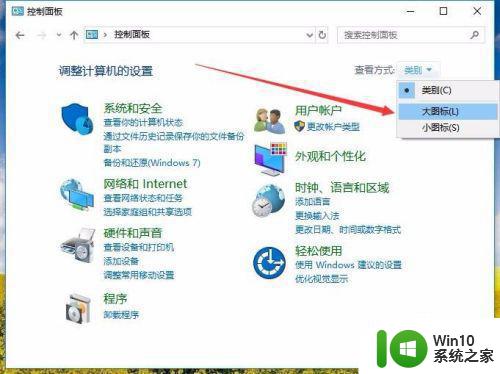
2、在打开的所有控制面板项窗口中,点击“电源选项”图标。
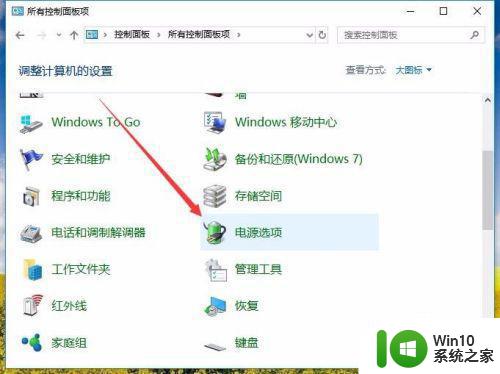
3、可以看到当前电源选项窗口中只有“平衡”模式,而没有高性能模式。
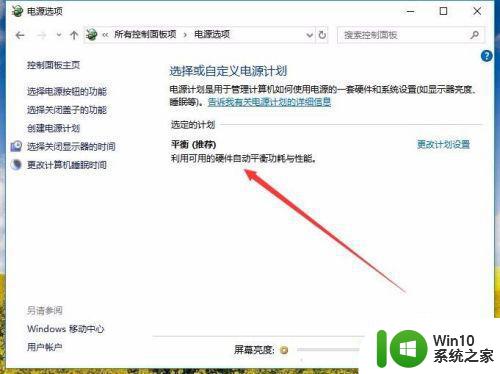
4、这时我们可以点击左侧边栏的“创建电源计划”菜单项。
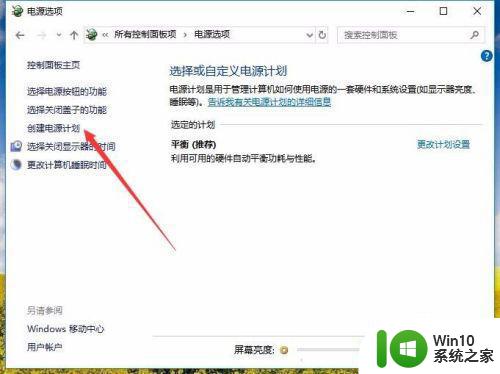
5、在打开的创建电源计划窗口中,选择“高性能”一项,下面的计划名称也可以自己设置一个好记的名称,最后点击下一步按钮。
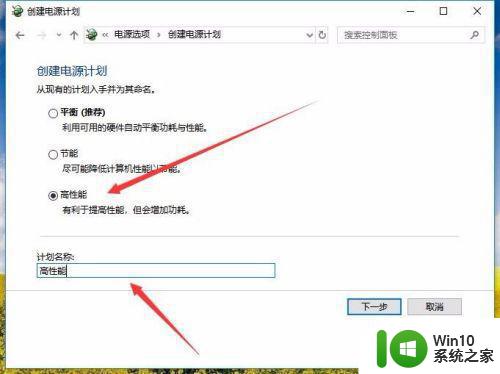
6、最后在打开的窗口中,点击“创建”按钮就可以了。这时回到电源选项窗口中,选择高性能一项即可。
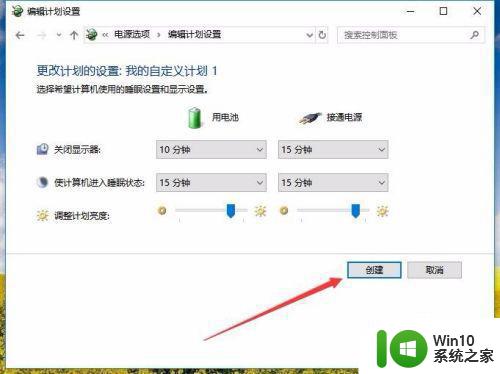
方法二:
1、我们也可以在打开的电源选项窗口中,点击左下角的“Windows移动中心”快捷链接
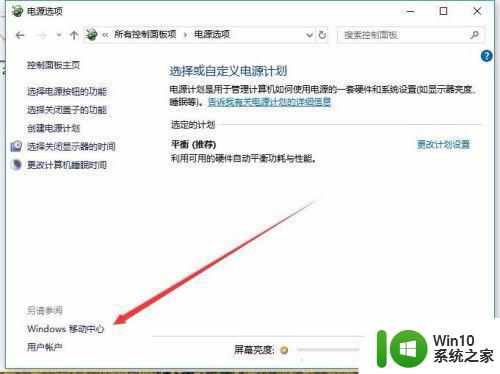
2、在打开的移动中心窗口中,点击“电池状态”下拉按钮。
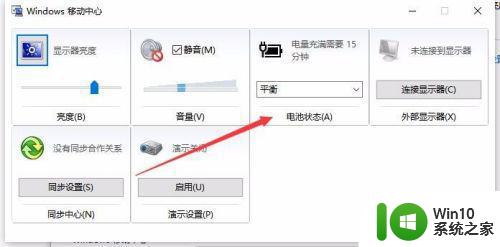
3、在弹出的下拉菜单中选择“高性能”菜单项。
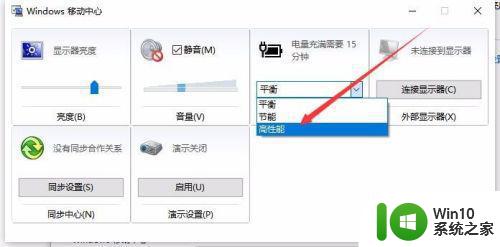
4、这时也可以选择高性能电源模式了。
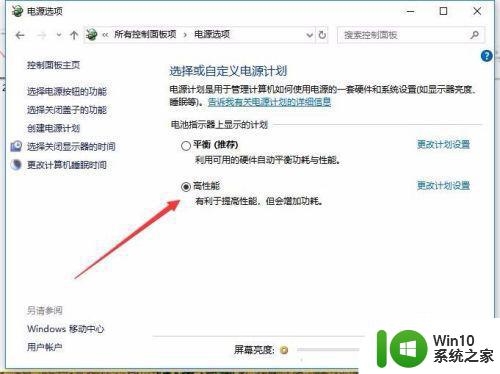
以上就是如何解决win10电池只能在平衡模式下运行的全部内容,如果您不理解,请根据本文的步骤进行操作,希望这篇文章对您有所帮助。
win10电池只有平衡模式无法切换怎么办 win10电池只有平衡模式的原因及解决方案相关教程
- 戴尔win10创建电源计划只有平衡模式怎么解决 戴尔win10创建电源计划只有平衡模式如何添加高性能模式
- 笔记本win10电源选项只有平衡解决方法 笔记本win10电源管理平衡模式解决方法
- win10电源管理只有平衡模式没有高性能模式怎么办 win10电源管理高性能模式缺失解决方法
- 神舟win10电源管理只有平衡模式的解决教程 神舟win10电源管理如何设置高性能模式
- 我的笔记本win10系统电源计划只有平衡怎么回事 我的笔记本win10系统为什么只有平衡电源计划
- win10平板模式切换至电脑模式的方法及注意事项 如何在win10平板模式下切换到电脑模式并进行网上冲浪
- win10电源中只有平衡没有高性能如何处理 win10如何设置高性能模式
- win10平板模式切换的两种方法 win10平板模式切换快捷键
- win10平板模式怎么切换电脑模式快捷键 win10平板模式如何切换至电脑模式
- win10切换平板模式和桌面模式的方法 win10怎么切换平板模式和桌面模式
- win10桌面模式切换 Win10平板模式怎么切换到桌面模式
- win10只有平衡没有高性能的解决方法 win10电源计划里没有高性能怎么办
- 蜘蛛侠:暗影之网win10无法运行解决方法 蜘蛛侠暗影之网win10闪退解决方法
- win10玩只狼:影逝二度游戏卡顿什么原因 win10玩只狼:影逝二度游戏卡顿的处理方法 win10只狼影逝二度游戏卡顿解决方法
- 《极品飞车13:变速》win10无法启动解决方法 极品飞车13变速win10闪退解决方法
- win10桌面图标设置没有权限访问如何处理 Win10桌面图标权限访问被拒绝怎么办
win10系统教程推荐
- 1 蜘蛛侠:暗影之网win10无法运行解决方法 蜘蛛侠暗影之网win10闪退解决方法
- 2 win10桌面图标设置没有权限访问如何处理 Win10桌面图标权限访问被拒绝怎么办
- 3 win10关闭个人信息收集的最佳方法 如何在win10中关闭个人信息收集
- 4 英雄联盟win10无法初始化图像设备怎么办 英雄联盟win10启动黑屏怎么解决
- 5 win10需要来自system权限才能删除解决方法 Win10删除文件需要管理员权限解决方法
- 6 win10电脑查看激活密码的快捷方法 win10电脑激活密码查看方法
- 7 win10平板模式怎么切换电脑模式快捷键 win10平板模式如何切换至电脑模式
- 8 win10 usb无法识别鼠标无法操作如何修复 Win10 USB接口无法识别鼠标怎么办
- 9 笔记本电脑win10更新后开机黑屏很久才有画面如何修复 win10更新后笔记本电脑开机黑屏怎么办
- 10 电脑w10设备管理器里没有蓝牙怎么办 电脑w10蓝牙设备管理器找不到
win10系统推荐
- 1 电脑公司ghost win10 64位专业免激活版v2023.12
- 2 番茄家园ghost win10 32位旗舰破解版v2023.12
- 3 索尼笔记本ghost win10 64位原版正式版v2023.12
- 4 系统之家ghost win10 64位u盘家庭版v2023.12
- 5 电脑公司ghost win10 64位官方破解版v2023.12
- 6 系统之家windows10 64位原版安装版v2023.12
- 7 深度技术ghost win10 64位极速稳定版v2023.12
- 8 雨林木风ghost win10 64位专业旗舰版v2023.12
- 9 电脑公司ghost win10 32位正式装机版v2023.12
- 10 系统之家ghost win10 64位专业版原版下载v2023.12